Слайд 2

Можливості програми
Отримання відео з цифрової відеокамери;
Обрізання або склеювання відео;
Накладення звукової доріжки;
Додавання
заголовків і титрів;
Створення переходів між фрагментами відео;
Слайд 3

Етапи роботи
Відкрити програму
Імпортувати фото і музику
Додати назву і титри
Розставити фотографії
Додати спецефекти,
переходи
Додати музику
зберегти проект
Зберегти фільм на комп'ютері
Слайд 4
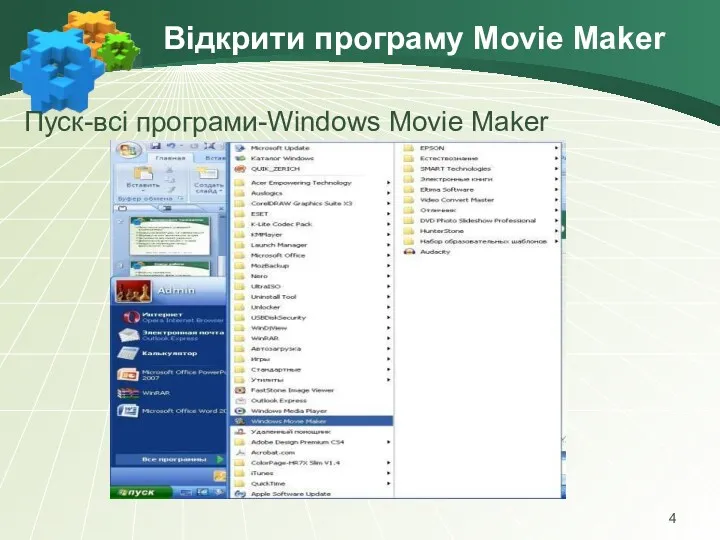
Відкрити програму Movie Maker
Пуск-всі програми-Windows Movie Maker
Слайд 5

Відкрити програму Movie Maker
Слайд 6

Слайд 7

Вибираємо папку, в якій знаходяться фотографії, картинки
Слайд 8

Слайд 9
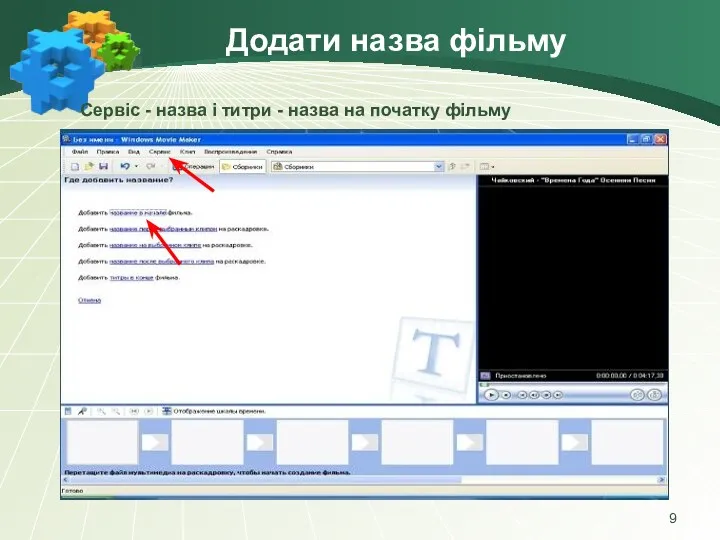
Додати назва фільму
Сервіс - назва і титри - назва на початку
фільму
Слайд 10

Слайд 11
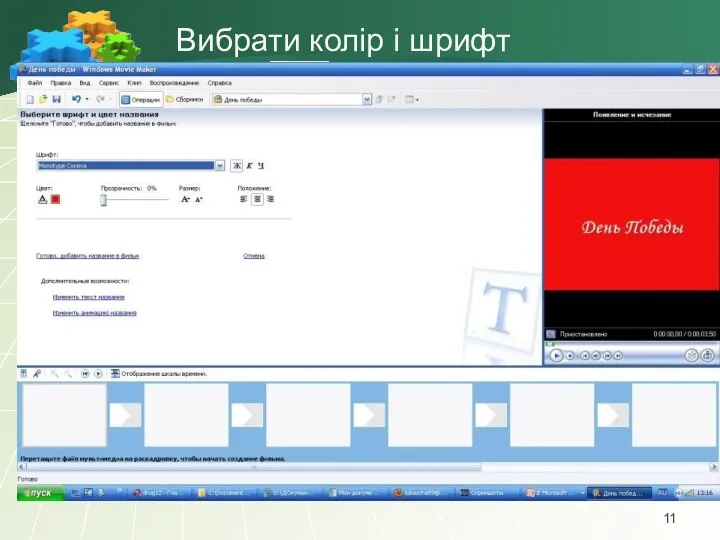
Слайд 12

Слайд 13

Слайд 14

Перемістити фото на кадри
Слайд 15
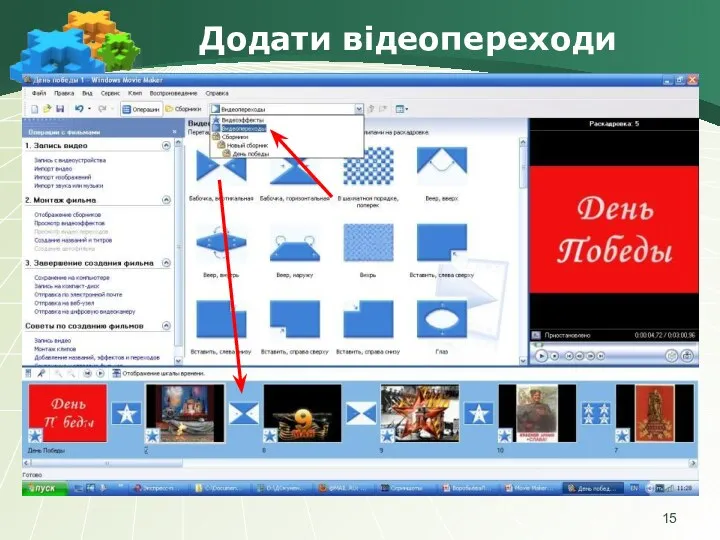
Слайд 16

Слайд 17

Вставити в квадратики із зірочками
Слайд 18

Слайд 19

Слайд 20

Розкадрування. шкала часу
Перевірте, щоб кінець пісні збігався з кінцем фото.
Якщо фото мало, то можна додати до 50-60 штук або збільшити час показу фотографії. А також в шкалі часу можна підрізати пісню. Натиснути мишкою на кінці, з'явиться червона стрілка, її рухайте вправо.
Слайд 21

Предосмотр з будь-якого кадру
.
Слайд 22

Додати титри в кінці фільму
Слайд 23

Додати титри в кінці фільму
Слайд 24
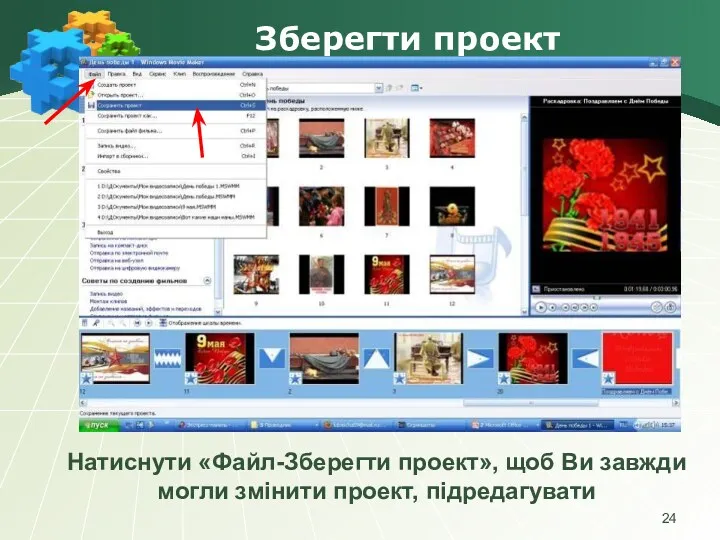
Зберегти проект
Натиснути «Файл-Зберегти проект», щоб Ви завжди могли змінити проект, підредагувати
Слайд 25
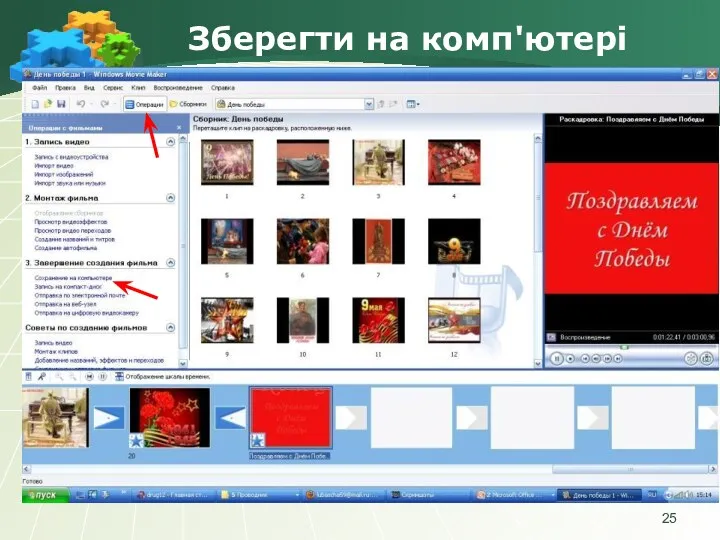
Слайд 26



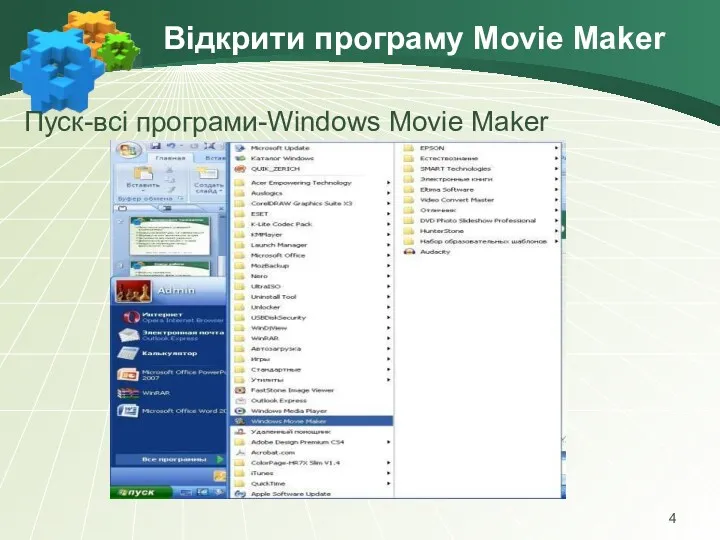




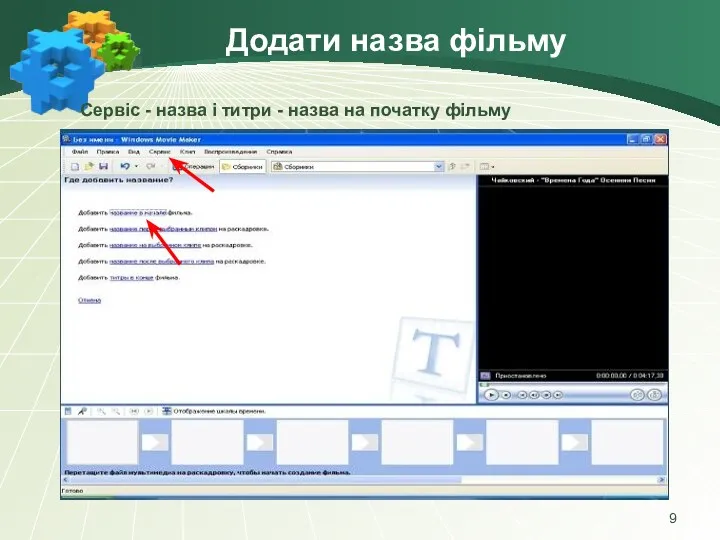

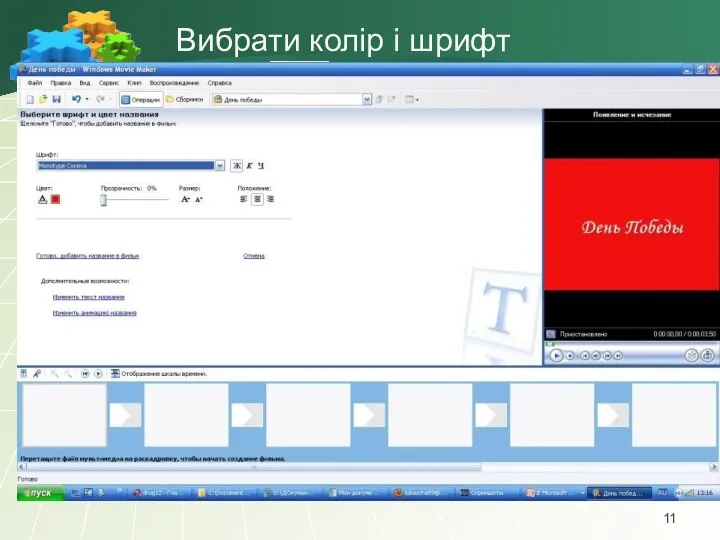



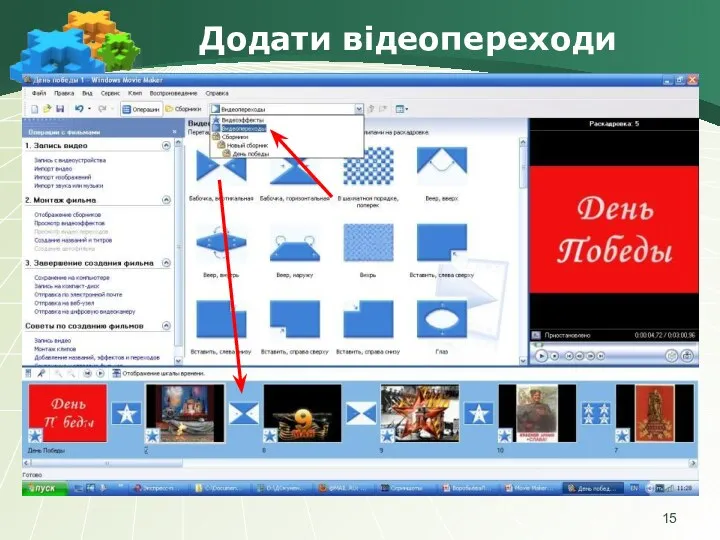








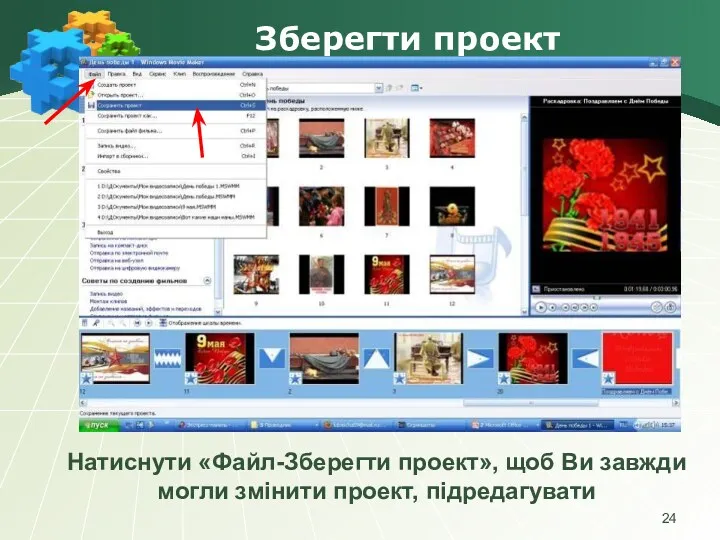
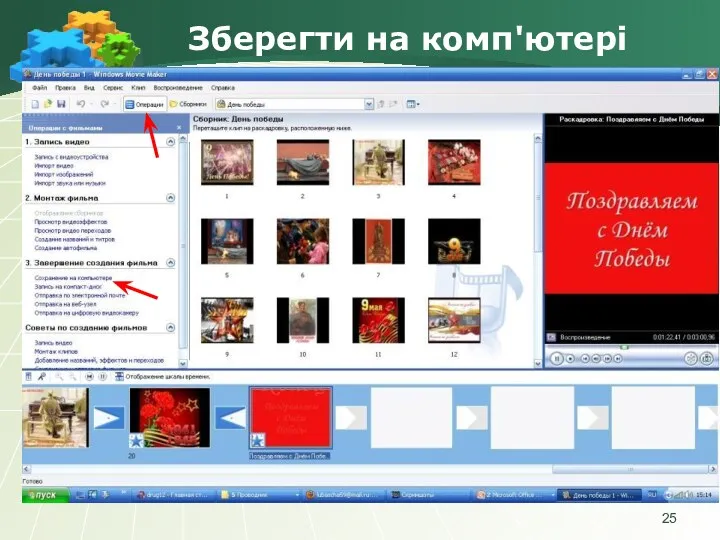

 Залоговые аукционы. Принцип работы оффлайн площадок и варианты реализации
Залоговые аукционы. Принцип работы оффлайн площадок и варианты реализации Дисклеймер. Выбор оффера
Дисклеймер. Выбор оффера Решение задач на компьютере. Алгоритмизация и программирование. 9 класс
Решение задач на компьютере. Алгоритмизация и программирование. 9 класс Введение в программирование для платформы Android
Введение в программирование для платформы Android Основные алгоритмические структуры
Основные алгоритмические структуры Абсолютная ссылка и смешанные ссылки
Абсолютная ссылка и смешанные ссылки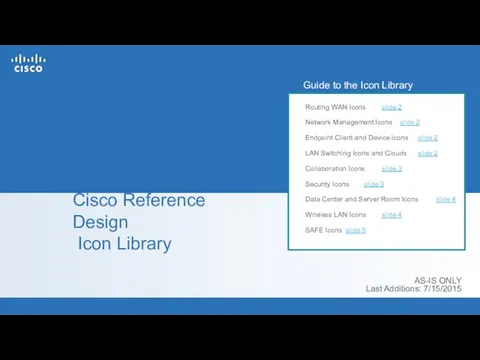 Cisco Reference Design Icon Library
Cisco Reference Design Icon Library Компьютеры на службе криминалистики
Компьютеры на службе криминалистики Компьютерные игры
Компьютерные игры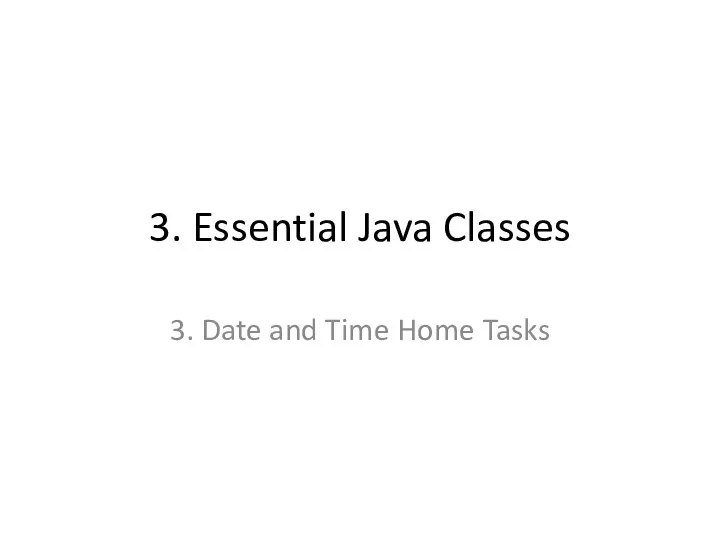 3. Essential Java Classes 3. Date and Time Home Tasks
3. Essential Java Classes 3. Date and Time Home Tasks Компьютерные вирусы. Что такое?
Компьютерные вирусы. Что такое?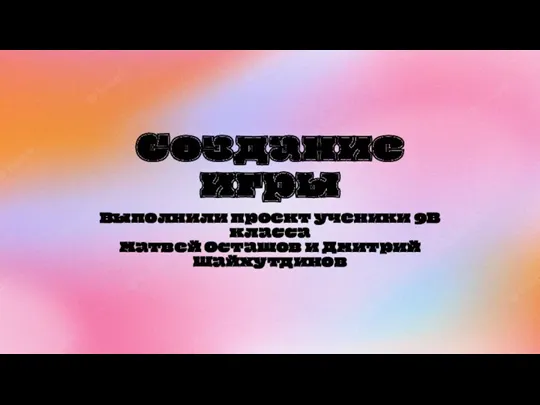 Процесс создания игры
Процесс создания игры Презентация Типы алгоритмов
Презентация Типы алгоритмов Алгоритм. Исполнитель
Алгоритм. Исполнитель Электронная коммерция в Интернете
Электронная коммерция в Интернете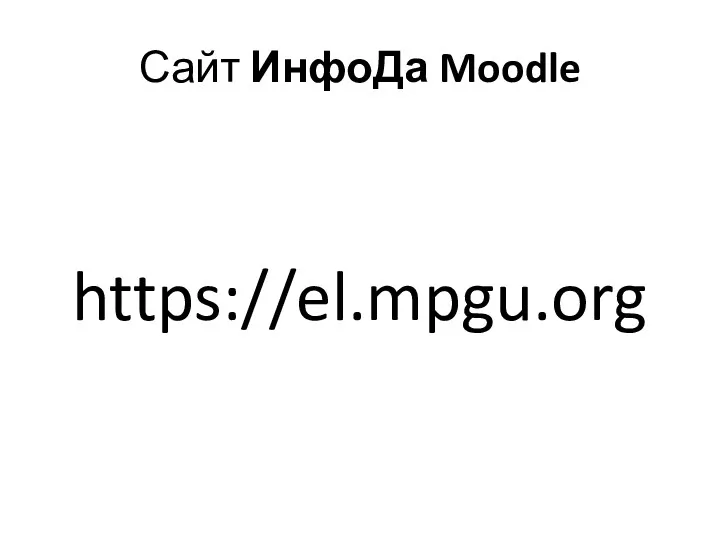 Сайт ИнфоДа Moodle. Портал электронного обучения
Сайт ИнфоДа Moodle. Портал электронного обучения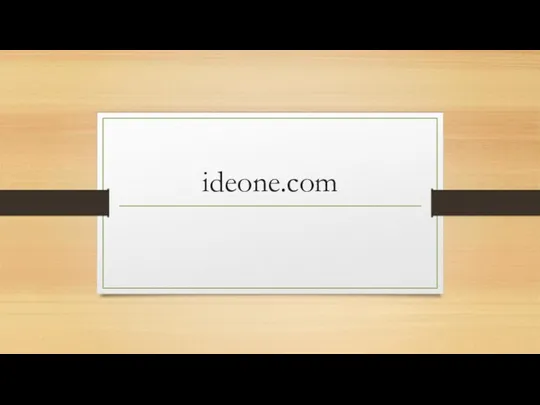 Ideone. com
Ideone. com Предмет, задачи и цели курса информатики
Предмет, задачи и цели курса информатики Урок информации по теме Представление информации
Урок информации по теме Представление информации Основные понятия и принципы работы системы AutoCAD: общая характеристика графических редакторов системы CAD, интерфейс AutoCAD
Основные понятия и принципы работы системы AutoCAD: общая характеристика графических редакторов системы CAD, интерфейс AutoCAD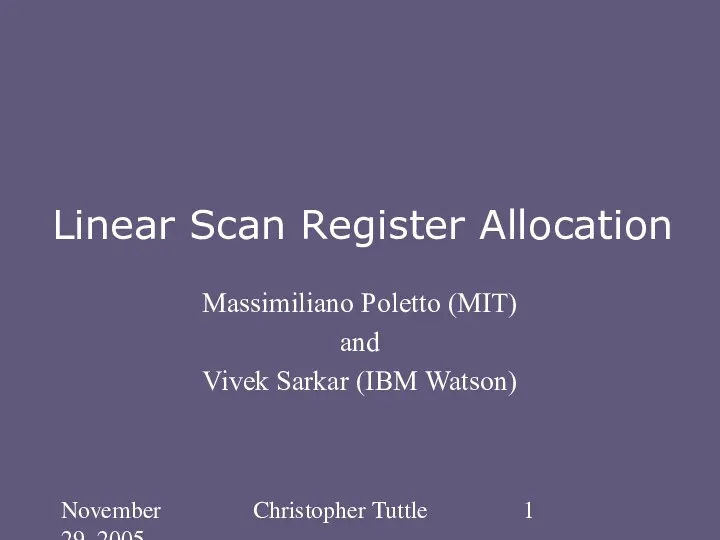 Linear scan. Register allocation
Linear scan. Register allocation Создание таблиц в среде текстового процессора Word
Создание таблиц в среде текстового процессора Word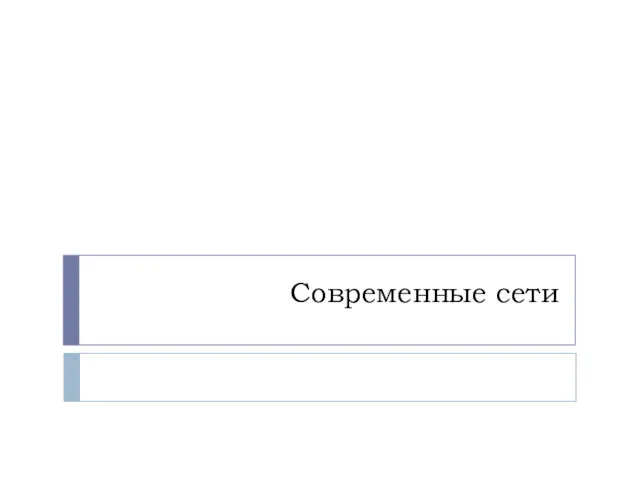 Современные сети
Современные сети Выработка и реализация сетевой политики, настройка телекоммуникационного оборудования ЛВС офисного центра
Выработка и реализация сетевой политики, настройка телекоммуникационного оборудования ЛВС офисного центра Программирование. Управляющие инструкции языка Си
Программирование. Управляющие инструкции языка Си Исследование явления Джулиан Ассанж, Сноуден
Исследование явления Джулиан Ассанж, Сноуден Безопасность клиентской части веб-приложений. Введение в Cross Site Scripting (XSS)
Безопасность клиентской части веб-приложений. Введение в Cross Site Scripting (XSS)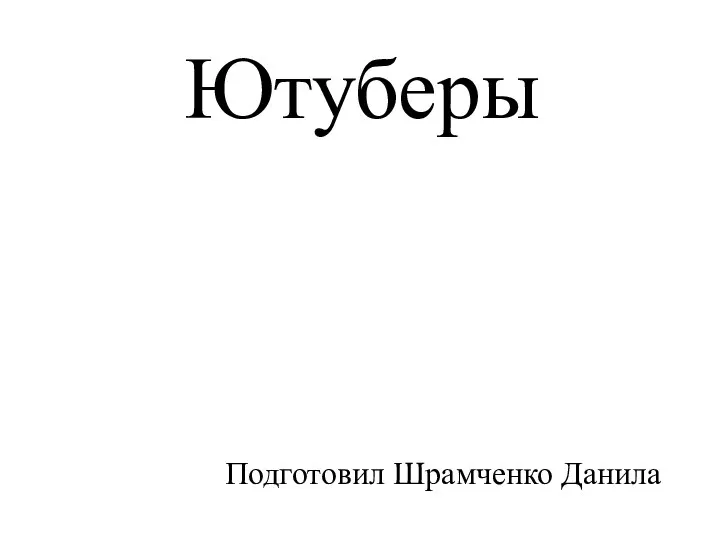 Ютуберы. Винди31
Ютуберы. Винди31